WIN10系统如何设置电脑桌面背景为自动更换图片
1、首先可以在电脑硬盘中合适的位置新建一个专门存放壁纸的文件夹,在网上下载自己喜欢的壁纸。
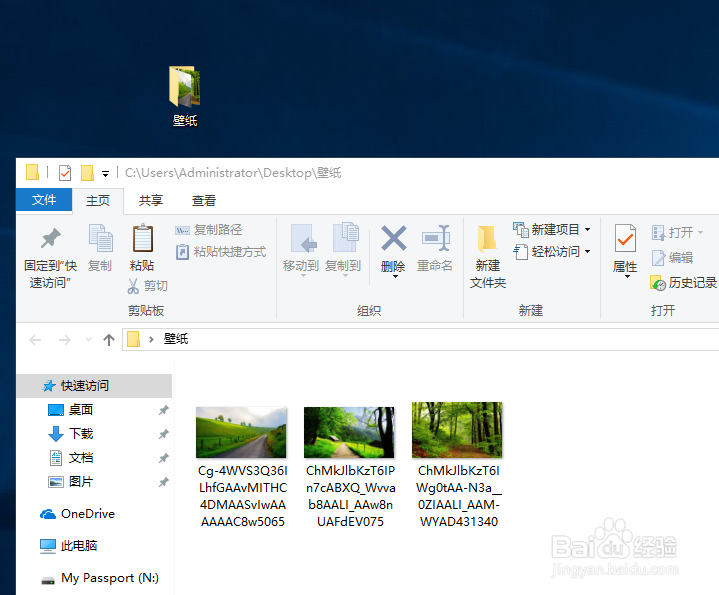
2、在桌面空白处右键选择个性化
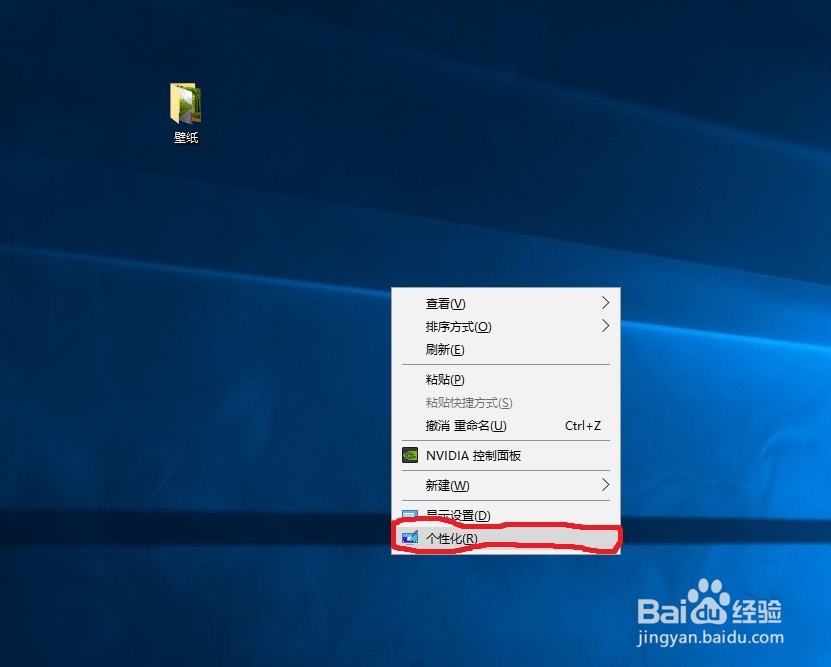
3、在弹出的窗口中选择背景。

4、选择背景选项框右侧下拉选项,然后选择幻灯片放映


5、在为幻灯片选择画册出电机浏览,选择壁纸存放的文件夹。
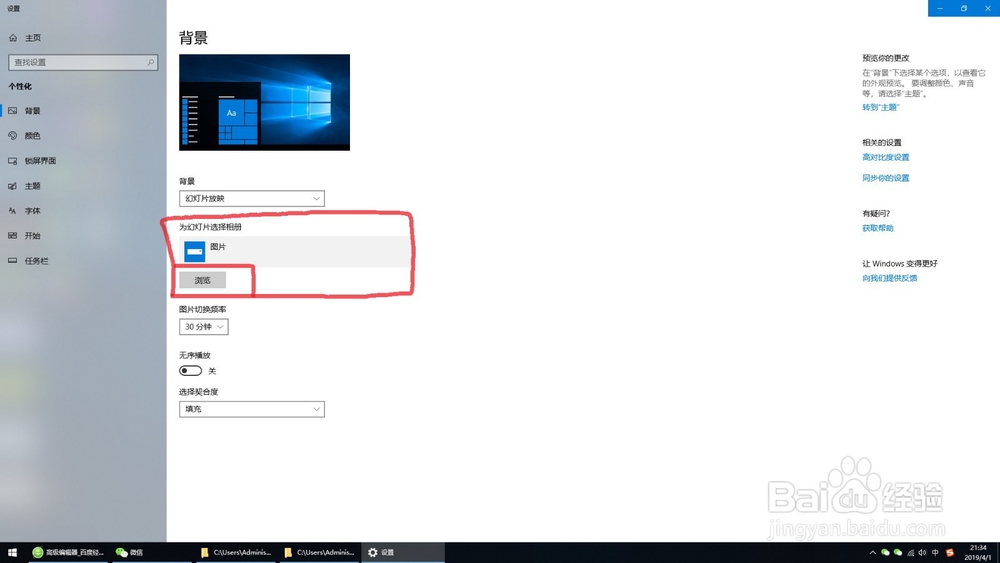
6、在图片切换频率选项中选择用多长时间切换一张图片。
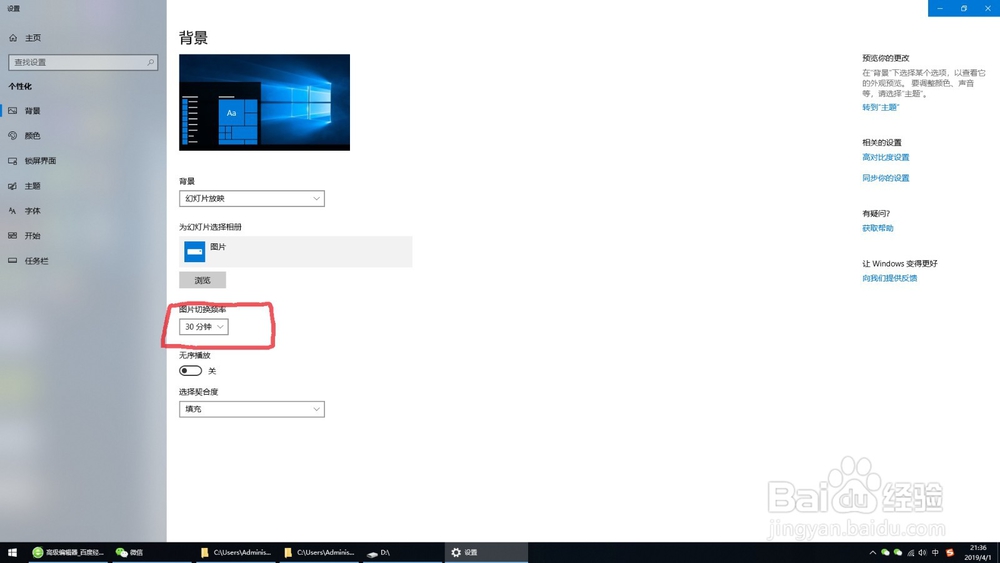
7、最后在播放顺序出可以选择顺序播放或者无序播放,在选择契合度处按默认选择填充即可。
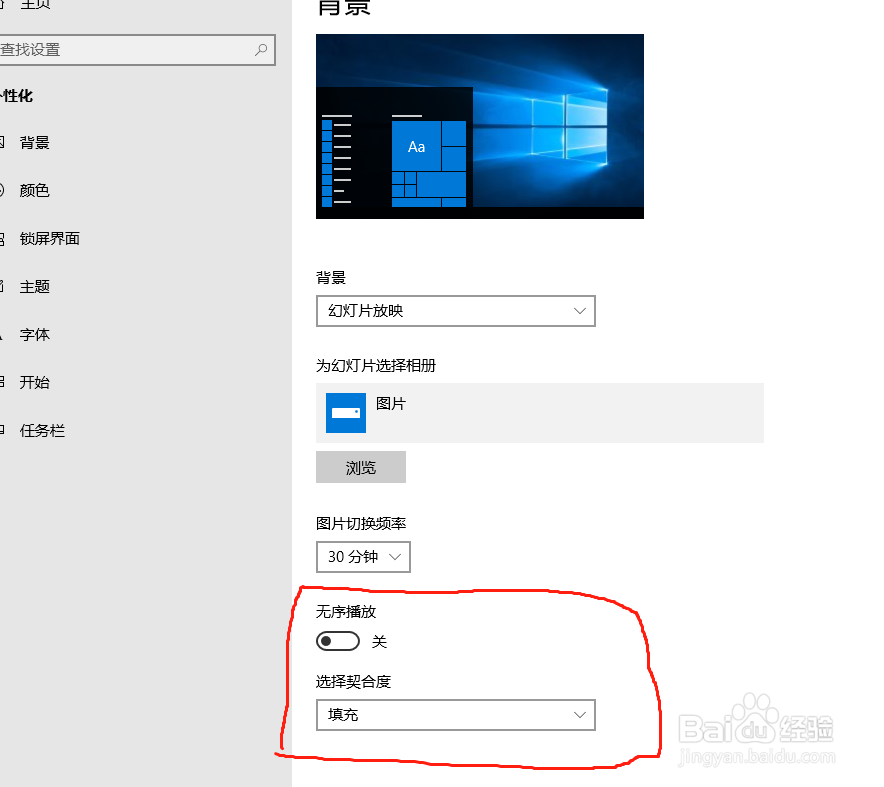
8、这样,电脑桌面就会按照设置的方式以固定的频率自动更换壁纸了。